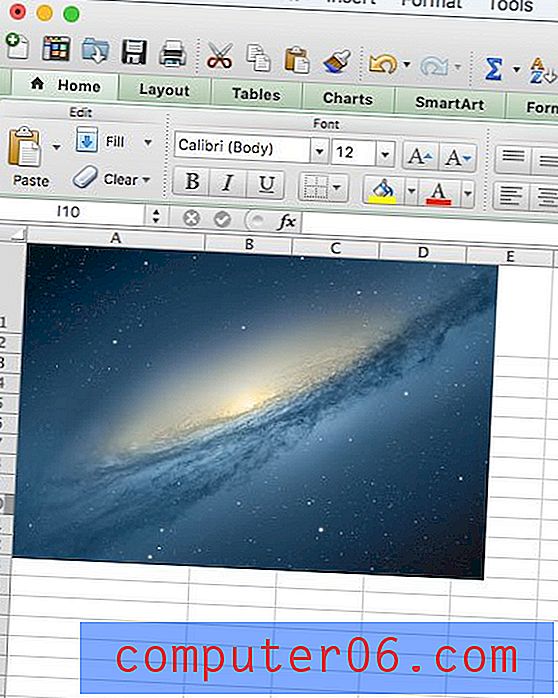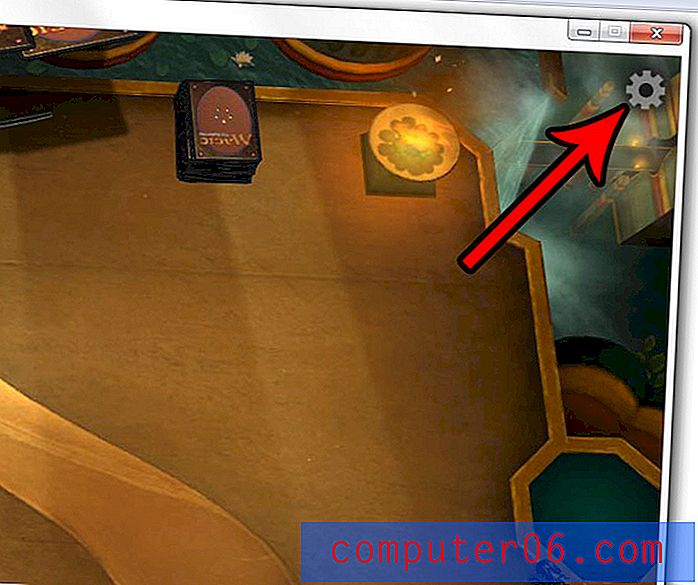Hoe de koptekst en voettekst te verwijderen bij het afdrukken in Firefox
Hoewel webpagina's in de eerste plaats zijn ontworpen als een visueel medium en bedoeld zijn om op schermen te worden bekeken, zijn er veel situaties waarin u een bestand of webpagina in Firefox zou kunnen openen en deze wilt afdrukken. Of het nu gaat om een PDF-bestand dat u via een website heeft geopend of een specifieke pagina die u iemand persoonlijk wilt laten zien, het is handig dat moderne webbrowsers een optie bieden om af te drukken.
Maar Firefox zal enige informatie over de pagina opnemen in de kop- en voettekst, en dit is misschien niet wenselijk. Deze informatie wordt standaard meegeleverd en omvat vaak zaken als de URL van de pagina, de paginatitel of het aantal pagina's. Gelukkig is dit iets dat u kunt aanpassen in de Firefox-browser door onze onderstaande gids te volgen.
Stop met het afdrukken van de URL, titel, paginanummer en andere pagina-elementen in Firefox
De stappen in dit artikel zijn geschreven met de meest recente versie van Firefox (versie 39.0.3) die beschikbaar was toen het artikel werd geschreven. Dit exacte proces werkt mogelijk niet voor oudere versies van Firefox. U kunt dit artikel lezen om te leren hoe u het versienummer van uw Firefox-browser kunt vinden.
- Stap 1: Start Firefox.
- Stap 2: klik op de knop Menu openen in de rechterbovenhoek van het scherm. Het is de knop met drie horizontale lijnen.
- Stap 3: klik op de knop Afdrukken .
- Stap 4: Klik op de knop Pagina-instelling linksboven in het venster.
- Stap 5: klik op het tabblad Marges & koptekst / voettekst .
- Stap 6: klik op elk vervolgkeuzemenu onder Koptekst en voettekst en selecteer vervolgens de –blanco– optie. Zodra alle koptekst- en voettekstsecties de waarde " leeg" bevatten, klikt u op de knop OK onder aan het venster.

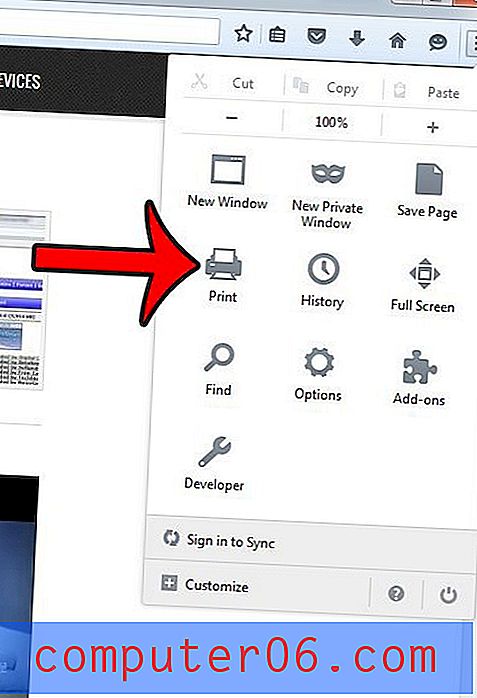
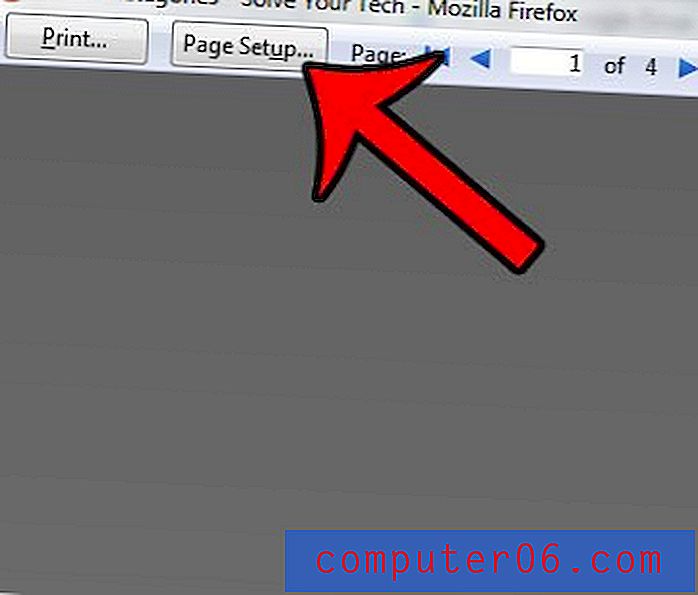
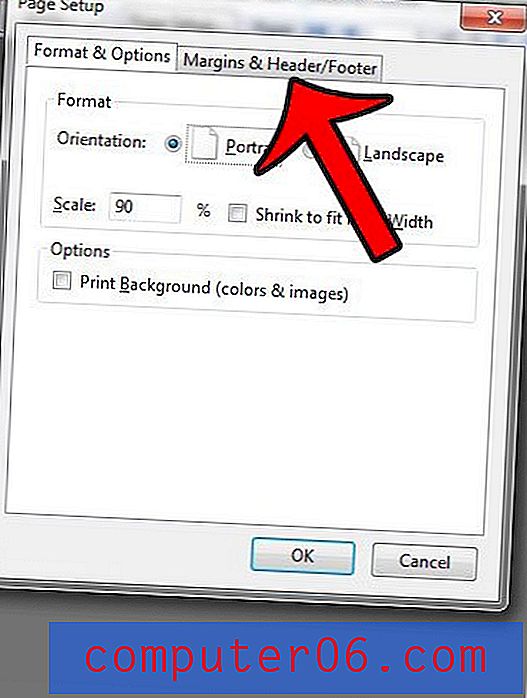
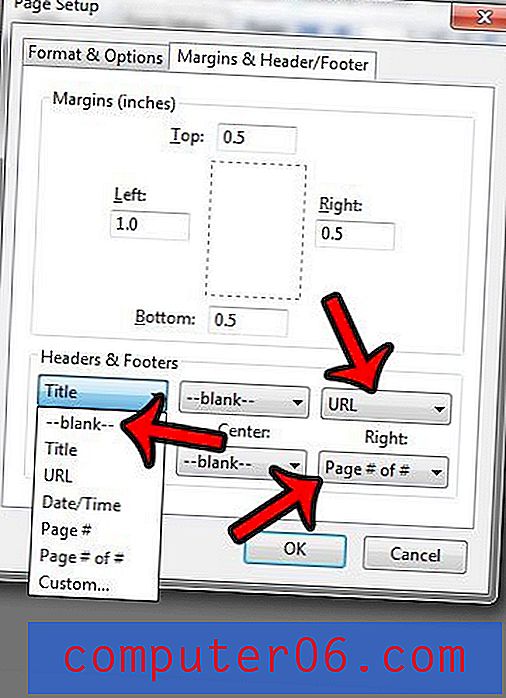
Gebruik je liever een andere zoekmachine wanneer je een zoekopdracht typt in de adresbalk bovenaan Firefox? Klik hier en ontdek hoe u de standaardzoekmachine voor de browser kunt aanpassen.